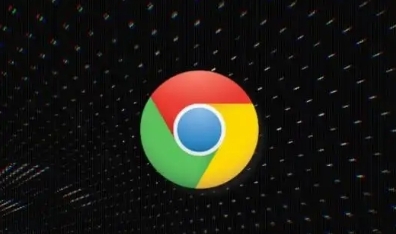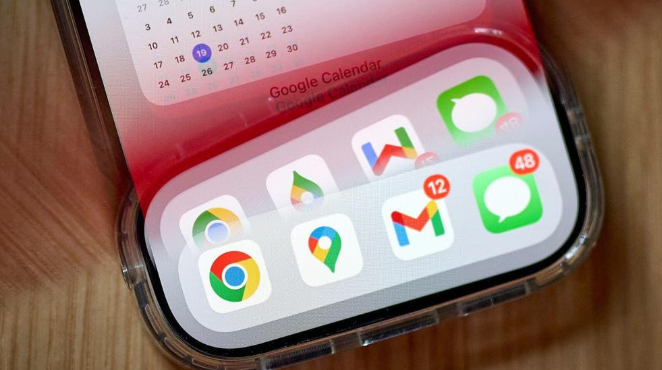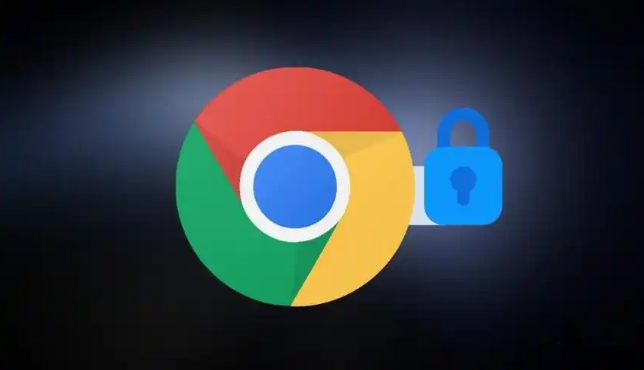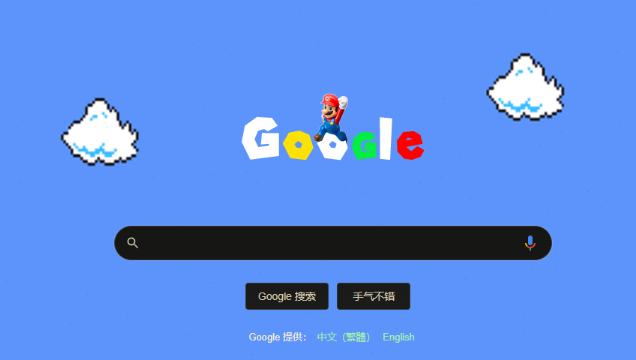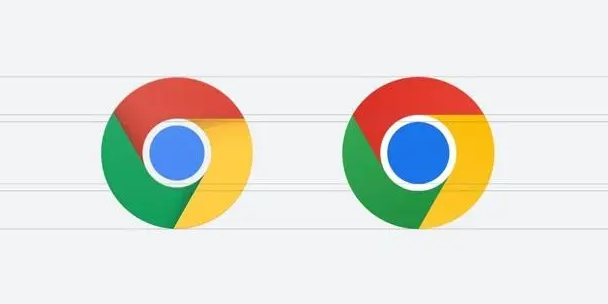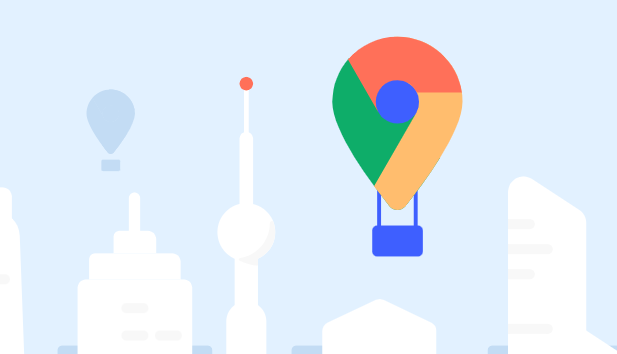教程详情

1. 检查网络连接:先查看电脑或设备的网络连接是否正常。可以尝试打开其他网页,如果其他网页也无法正常加载,说明网络存在问题。此时需要解决网络问题,比如重新连接Wi-Fi、检查网线是否插好、重启路由器等。如果网络连接正常,再进行下一步操作。
2. 重新下载文件:在谷歌浏览器的下载管理页面(可以通过点击右上角的三个点,选择“下载内容”或者使用快捷键Ctrl+J打开),找到之前下载失败的文件,点击右侧的“重新下载”按钮。有时候下载失败可能只是暂时的网络波动或者服务器问题,重新下载可能会成功。
3. 清除浏览器缓存:点击浏览器右上角的三个点,选择“设置”,然后在设置页面中向下滚动,找到“高级”选项并点击进入。在高级设置中,找到“隐私与安全”部分,点击“清除浏览数据”按钮。在弹出的对话框中,选择清除“缓存的图片和文件”,然后点击“清除数据”按钮。清除缓存后,再次尝试下载文件。
4. 关闭防火墙或杀毒软件:有时候防火墙或杀毒软件可能会阻止谷歌浏览器的下载功能。可以暂时关闭防火墙或杀毒软件,然后再尝试下载文件。关闭防火墙的方法因操作系统而异,一般在系统的“控制面板”或“设置”中找到“防火墙”选项,然后选择“关闭”或“禁用”。关闭杀毒软件的方法也因软件而异,一般可以在软件的设置中找到相关的选项。需要注意的是,关闭防火墙或杀毒软件可能会带来安全风险,下载完成后应及时重新开启。
5. 更换下载方式:如果以上方法都无法解决问题,可以尝试更换下载方式。例如,如果是通过网页直接下载文件,可以尝试使用下载工具(如迅雷、IDM等)进行下载。在网页中找到文件的下载链接,复制该链接,然后打开下载工具,将链接粘贴到下载工具的新建任务中,开始下载。